ใช้มือถือถ่ายเอกสาร หรือสแกน แล้วส่งภาพเหล่านั้นเข้า Windows 10 จากนั้นก็ทำการแปลงหน้ากระดาษ หน้าเอกสารที่ถ่ายไว้ ให้เป็นข้อความ เพื่อนำไปใช้ หรือเผื่อแก้ไข เพิ่มเติม การทำงานในคอมพิวเตอร์จะทำได้ง่ายกว่า และ เร็วกว่าการใช้มือถือ จึงเหมาะสำหรับการจัดการกับเอกสารหลายๆ หน้า ที่ต้องการถ่าย แล้ว สแกนเป็นข้อความ
วิธีถ่ายหน้าเอกสาร หนังสือ กระดาษ แล้วแปลงเป็น ข้อความ จะมีจุดประสงค์เพื่อการนำข้อความไปแก้ไข หรือ อาจจะจัดเก็บในรูปแบบข้อความ เพื่อประหยัดพื้นที่ การทำงานด้วยคอมพิวเตอร์จะมีความสะดวก เพราะสามารถใช้เมาส์ได้ โดยจะใช้ Windows 10 หรือรุ่นอื่นก็ใช้ได้ เพราะการทำงานจริงๆ จะใช้ Google Lens อีกที
ถ่ายหน้าเอกสาร หน้ากระดาษ
สิ่งแรกที่จะต้องทำก่อน ก็คือ การถ่ายหน้าเอกสาร หน้ากระดาษ ที่มีข้อความที่ต้องการ แนะนำให้วางมือถือหรือแท็บเล็ต ไว้บนโต๊ะ แล้ววางหนังสือ กระดาษ เอกสารด้านล่าง และควรใช้รีโมทชัตเตอร์บลูทูธควบคุมการถ่าย จะได้ภาพที่ไม่สั่น และง่ายกว่า เพราะมือทั้งสองอาจจะไม่ว่าง ก็ใช้นิ้วเท้ากดรีโมทแทนได้

ปรับแต่ง ครอบ ภาพ
ภาพที่ได้ให้ทำการก็อปปี้ลงเก็บใน Windows แล้วทำการครอบตัดขอบภาพหน้ากระดาษที่ถ่ายเอาไว้
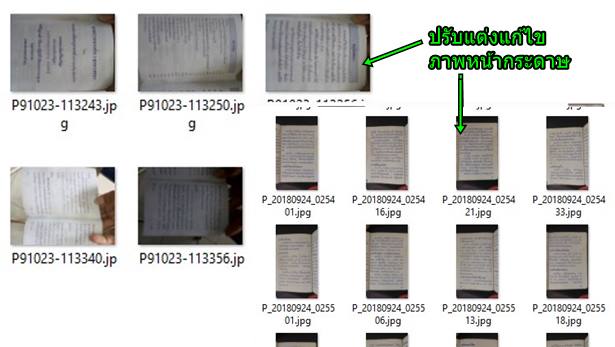
เริ่มการแปลงภาพเป็นข้อความ
หลังจากได้เตรียมภาพเสร็จแล้ว ก็จะทำการแปลงภาพเป็นข้อความ โดยจะใช้ Google Lens
1. คลิก Google Chrome
2. ไปยังเว็บไซต์ คลิกแอป แล้วเลือก Search
3. คลิกไอคอน ภาพถ่าย ค้นหาด้วยภาพ
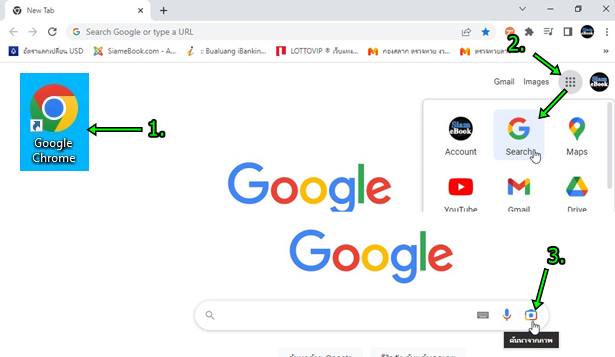
4. คลิก อัปโหลดไฟล์
5. คลิกเลือก หน้ากระดาษ หน้าเอกสาร ที่ถ่ายเอาไว้ แล้วคลิก Open
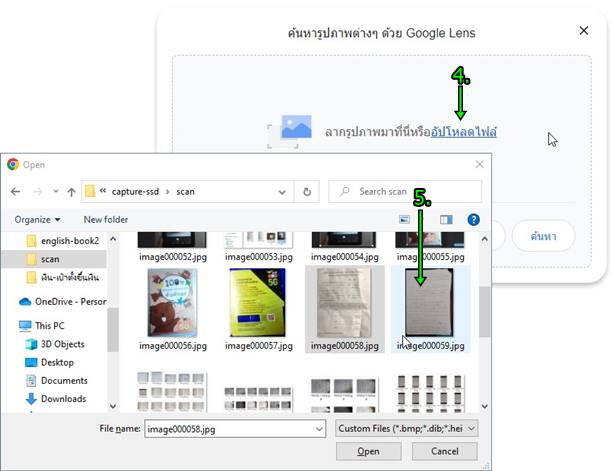
6. ภาพจะถูกนำเข้ามา ให้คลิก ข้อความ
7. ลากเมาส์สร้างแถบสี เลือกข้อความในหน้ากระดาษ
8. คลิก คัดลอกข้อความ
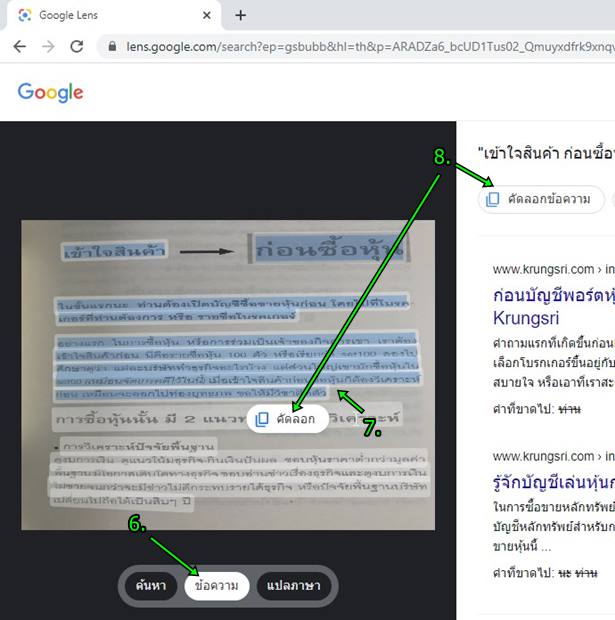
9. เปิดโปรแกรมพิมพ์เอกสาร เช่น Notepad หรือ Word แล้ววางเอกสารลงไป ด้วยคำสั่ง Edit>>Paste หรือกด Ctrl + V
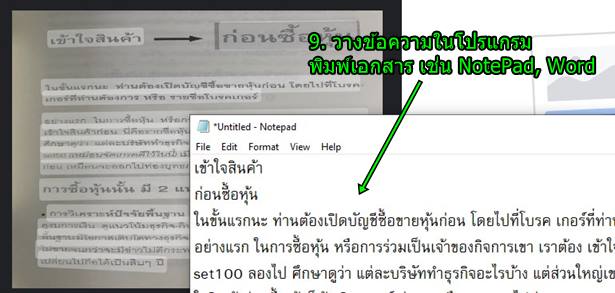
10. ทำการแปลงหน้ากระดาษ หน้าอื่นๆ ต่อไป โดยกลับไปที่ Google Lens แล้วคลิก อัปโหลดรูปภาพเพื่อค้นหา
11. คลิก คอมพิวเตอร์
12. คลิกเลือกภาพหน้ากระดาษที่ต้องการ แล้วก็ทำแบบเดียวกัน ในการแปลงภาพเป็นข้อความ ที่สามารถแก้ไขได้
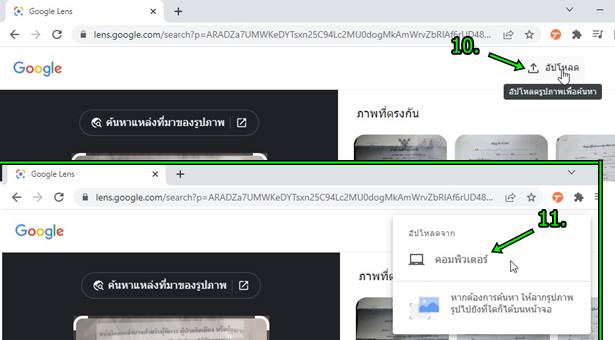
สรุป
สำหรับใครที่มีเอกสาร หนังสือ ที่ต้องการถ่าย สแกน แล้วนำไปแปลงเป็นข้อความ วิธีนี้ น่าจะเร็วกว่าใช้แอปในมือถือแน่นอน ที่สำคัญ ฟรี ไม่ต้องเสียเงินซื้อแอป


